マルチモニター環境で複数のモニターに対して別々の背景/壁紙を設定する方法ですが、
Windows10 Creators Updateを適用した後では以前との設定方法との違いがあります。
Windows10 Creators Update適用前のマルチモニターに別々の背景/壁紙を設定する方法は下記のリンクへ
https://pcrepair.w-pickup.com/post-2694/
今回はCreators Update以降の操作方法をまとめました。
Creators Update以降で別々の背景/壁紙を設定する方法
より簡易的な操作で各モニターに別々の背景/壁紙を設定することが可能になりました。
3:モニターを選択します。
以上で操作は完了です。
そう!背景にしたい画像を右クリックして選ぶだけ!
一台にPCに複数台のモニターを使用することで、作業が行えるスペースが増える分、効率もあがります。
一度使い出すと、やめられません!それくらい便利になりますよ。
まとめ
『設定』 → 『個人設定』 → 『画像を右クリック』 → 『モニター選択』
この手順で背景/壁紙の変更が出来るようになっています。
もちろん、好きな画像を参照ボタンから選んで、背景/壁紙にすることも可能です。
Creators Update以降の環境ではコントロールパネルから個人設定から開けなくなり、焦りましたが背景設定に関しては操作が楽になったと思います。
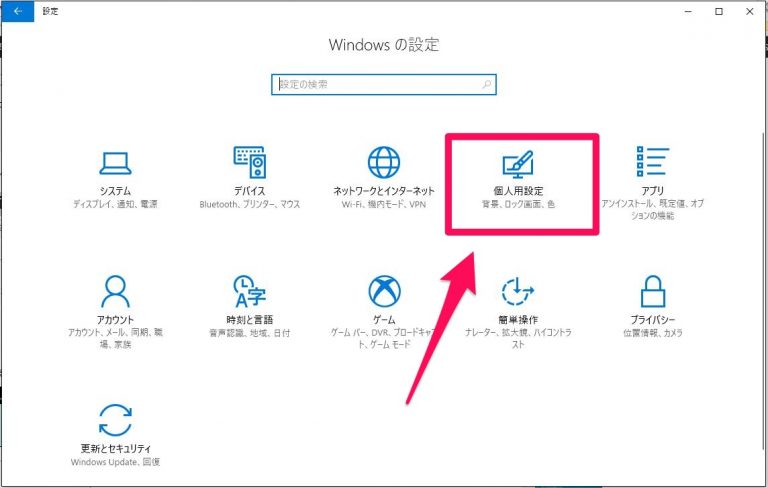
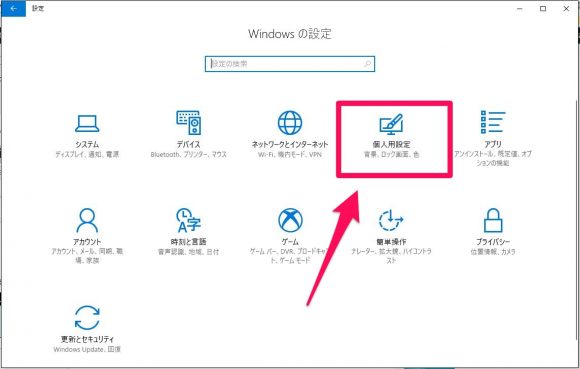
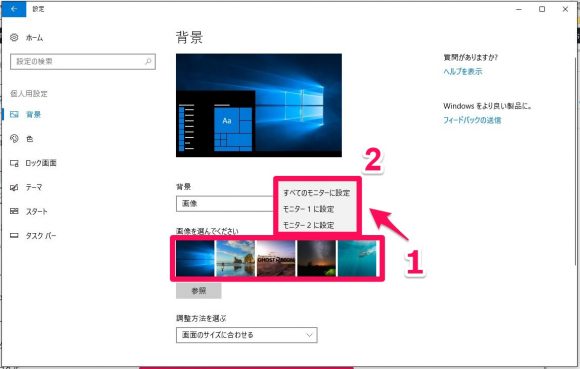
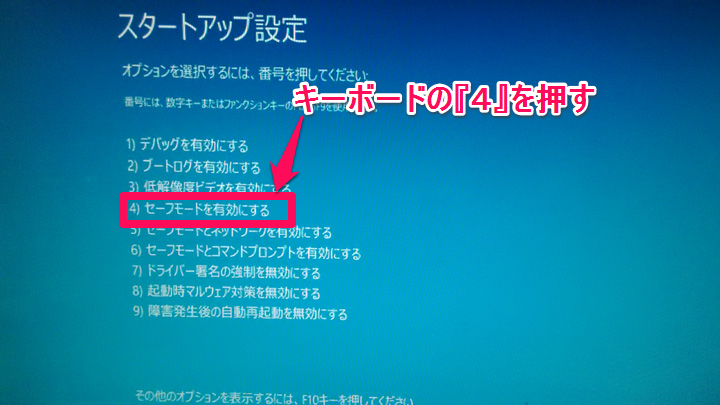
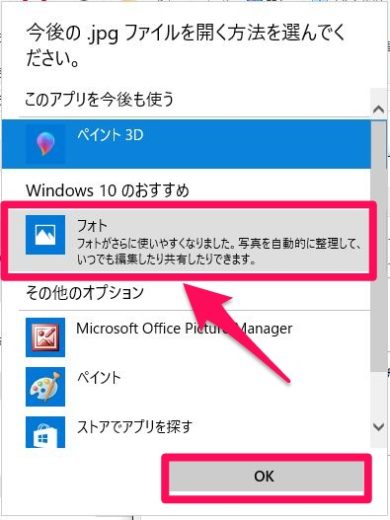
コメント
本方法は5枚のモニターで各々の壁紙にできますが 6枚のモニターでの方法はありますか?
本方法は5枚のモニターではできますが、6枚のモニターにはできないかと思います 6枚のモニターで別々に壁紙を設定する方法がありましたら 教えてください
6モニターは試したことが無いので分かりません。